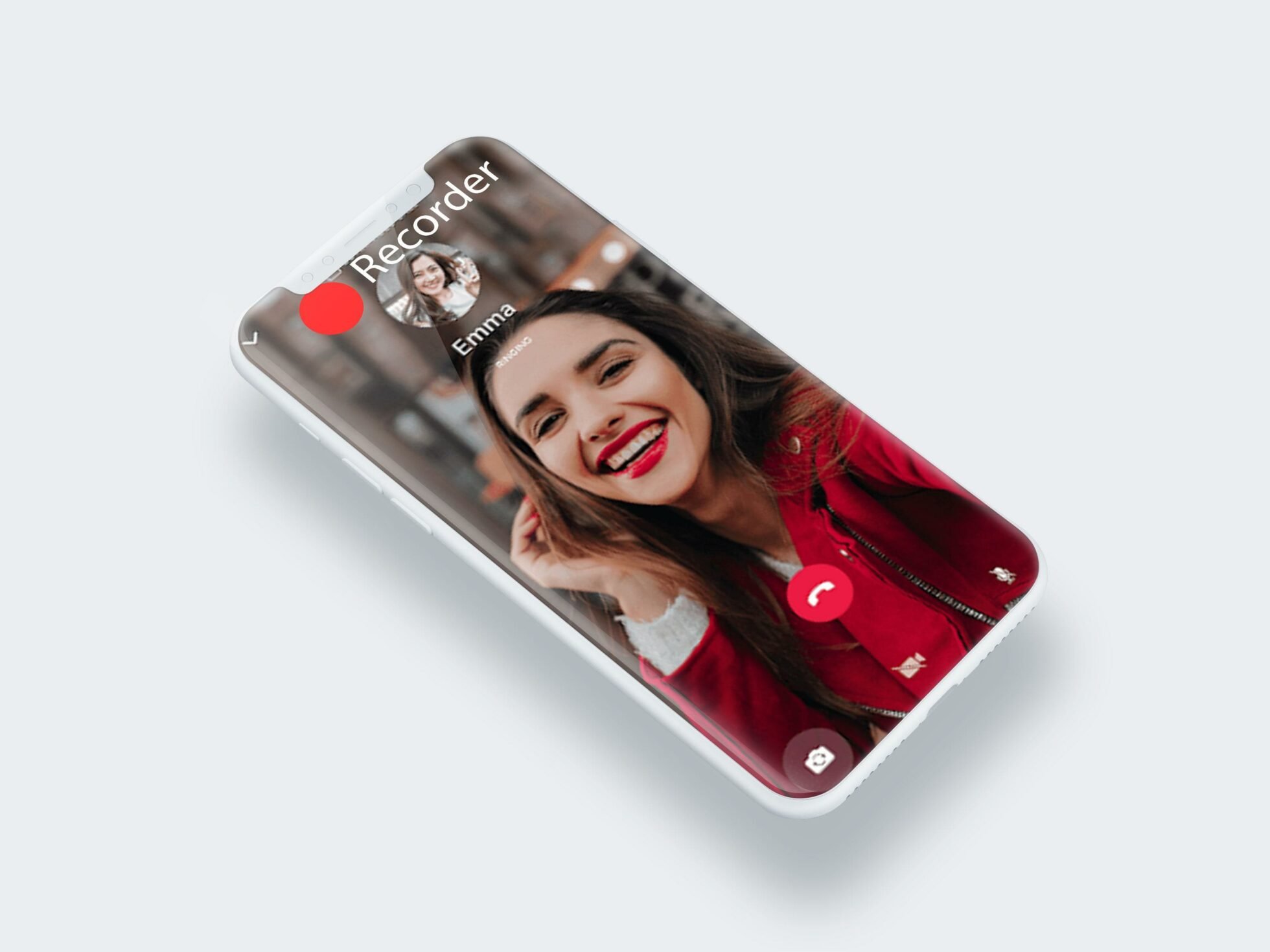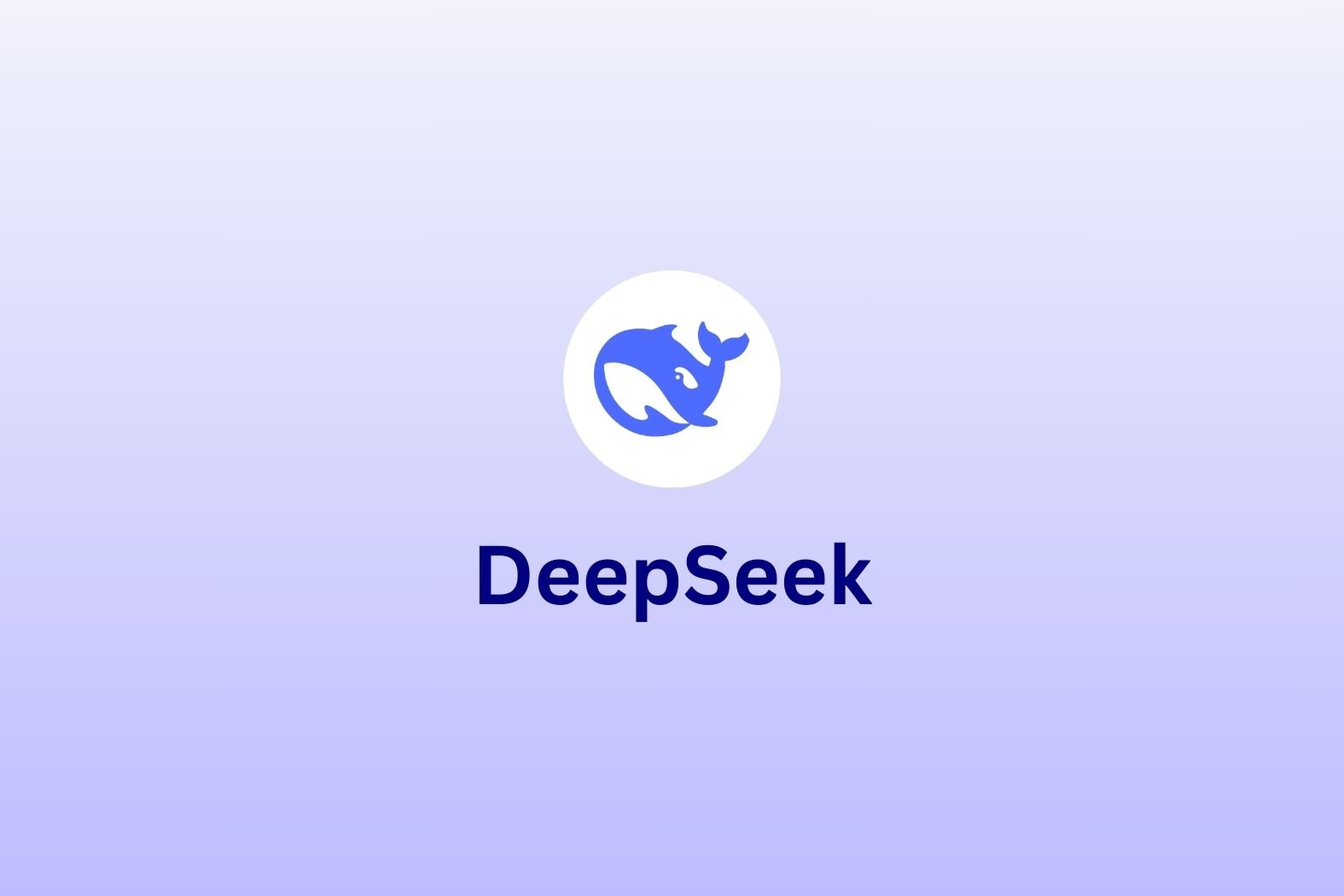조금이라도 기업에서 일하는 사람이라면 한두 번, 혹은 6천 번 이상 회의에 참석했을 가능성이 높습니다. 현실은 회의가 점점 더 보편화되고 있다는 것입니다. 특히 팬데믹 기간 동안 재택근무( remote )와 하이브리드 근무가 급증한 이후에는 더욱 그렇습니다. 다음과 같이 추정됩니다. 미국 근로자의 30% 일주일에 최소 5시간 이상 회의에 참석한다고 합니다.
정말 많은 회의입니다. 톰에게 물어보세요...
@tldv.io 완벽한 말이죠. # 회의 #코미디 #기업 #회의 #9to5 #첫날
♬ 오리지널 사운드 - tldv.io - AI 회의 녹음기
그렇다면 정신없이 바쁜 업무 일정 속에서 실제 중요한 미팅을 놓치지 않으려면 어떻게 해야 할까요? 기록하세요!
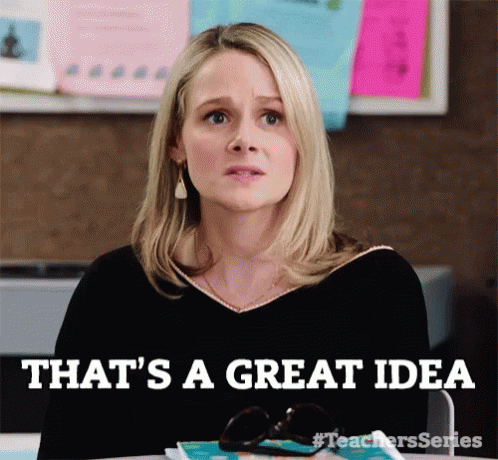
회의를 녹화하는 것은 비교적 간단하지만, 모바일이나 태블릿에서 녹화하는 것은 조금 더 어려울 수 있습니다. 사용 중인 화상 회의 플랫폼의 유형과 타사 레코더에 따라 달라집니다. 하지만 이에 대해 자세히 알아보기 전에 먼저 회의를 녹화해야 하는 이유는 무엇일까요? 한 번으로 충분하지 않나요?
왜 회의를 녹화해야 하나요?
모바일 회의 녹음은 중요한 내용을 놓치지 않기 위해 점점 인기를 얻고 있는 방법입니다. 요즘에는 통화가 끝날 때 모든 주제를 간결한 단락으로 정리한 인공지능이 생성한 요약본을 받을 수도 있습니다. 최신 회의 녹음기는 사용자를 대신해 메모까지 작성할 수 있어 특히 긴 회의에 유용합니다.
간단히 말해, 미팅을 녹화하면 다음과 같은 이점을 얻을 수 있습니다:
- 다시 보기 가능: 미팅을 다시 시청하면 처음 통화 중에 놓친 내용을 다시 확인할 수 있습니다. 이제 더 빠른 속도로 재생하거나 특정 키워드로 대화 내용을 검색하여 원하는 부분으로 바로 이동하는 등 훨씬 더 빠르게 회의를 훑어볼 수 있는 도구가 있습니다.
- 집중력과 참여도 향상 회의가 녹화되고 있다는 것을 알고 있다면, 특히 여러분의 미팅 레코더 가 tl;dv 메모를 하고 요약을 생성하고 있다면 놓친 내용이 있더라도 걱정할 필요 없이 편안하게 대화에 몰입할 수 있습니다.
- 책임감 강화: 회의를 녹화하면 팀 내 오해를 최소화할 수 있습니다. 분쟁을 해결하기 위해 다시 참조할 수 있는 중앙의 진실 소스를 모두 갖게 됩니다.
- 교육 및 코칭을 지원합니다: 통화 녹음을 참고 자료로 사용할 수도 있습니다. 신입 직원 교육 또는 기존 직원을 코칭하는 데 참고할 수도 있습니다. 이는 영업과 같은 특정 환경에서 매우 중요한데, 영업 담당자가 잘한 점을 정확히 강조하여 향후 이를 반복할 수 있도록 하기 위해서입니다.
- 시간 효율성: 앞서 언급했듯이 미팅을 녹화하면 대화에 더 많이 참여할 수 있습니다. 사용자 조사와 같은 작업의 경우 이는 필수적입니다. 메모를 하기 위해 한눈을 팔지 않고 다른 참가자의 바디랭귀지를 훨씬 더 많이 읽을 수 있습니다. 이는 메모하는 AI를 통해서만 가능합니다.
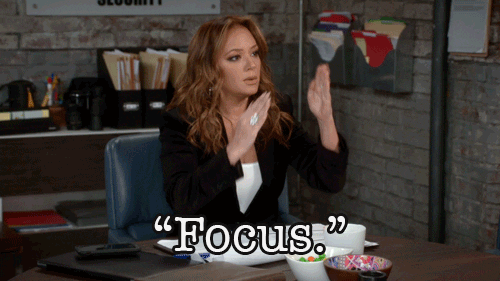
이는 통화 녹음을 통해 얻을 수 있는 간단한 혜택에 불과합니다. 좀 더 구체적으로 살펴보고 싶다면 영업팀, 사용자 조사팀 또는 인사팀에서 신입 지원자를 면접할 때 통화 녹음이 어떤 이점이 있는지 살펴볼 수 있습니다.
생각보다 훨씬 더 유용합니다.
모바일 회의 녹화: 휴대폰에서 녹음하는 방법?
기본적인 내용은 다루었지만 좀 더 기술적인 측면은 어떤가요? 모든 사람이 데스크톱이나 노트북에서 전화를 하는 것은 아닙니다. 현대의 업무 환경에서는 사람들이 항상 휴대폰으로 전화를 걸고 있습니다. 업무 외의 시간에도 모바일이나 태블릿으로 영상 통화를 하는 경우가 많습니다. 모바일 회의 녹화를 캡처하는 가장 좋은 방법은 무엇일까요?
동일합니다: tl;dv!
tl;dv Zoom, Google Meet, MS Teams와 같이 즐겨 사용하는 화상 회의 플랫폼과 함께 사용할 수 있는 도구입니다. 이 세 가지 플랫폼과 모두 호환되는 tl;dv 봇으로 통화에 참여하여 사용자와 다른 참가자가 말하는 모든 내용을 녹음, 전사 및 번역합니다. 통화가 종료되는 즉시 각 참가자에게 통화 녹음 및 녹취록 사본을 보내며, 행동 요령과 다음 단계에 대한 개요를 포함하여 모든 주요 주제에 대해 AI가 생성한 요약도 제공합니다.
모바일 회의 tl;dv 액세스하여 다시 보고, 녹취록에서 특정 키워드를 검색하여 통화의 트렌드나 패턴을 찾거나, 클립과 하이라이트 릴로 편집하여 친구나 직장 동료들과 공유할 수도 있습니다. 이 기능은 고객의 생생한 고객의 목소리 고객의 목소리를 담아내고자 하는 사용자 연구자에게 유용합니다.
아래에서는 모바일 또는 태블릿 장치에서 Google Meet, Zoom 및 MS Teams에서 회의를 tl;dv 방법에 대해 쉽게 따라할 수 있는 단계를 간략하게 설명합니다.
모바일에서 Google Meet, Zoom 및 MS 팀즈 기록하는 방법
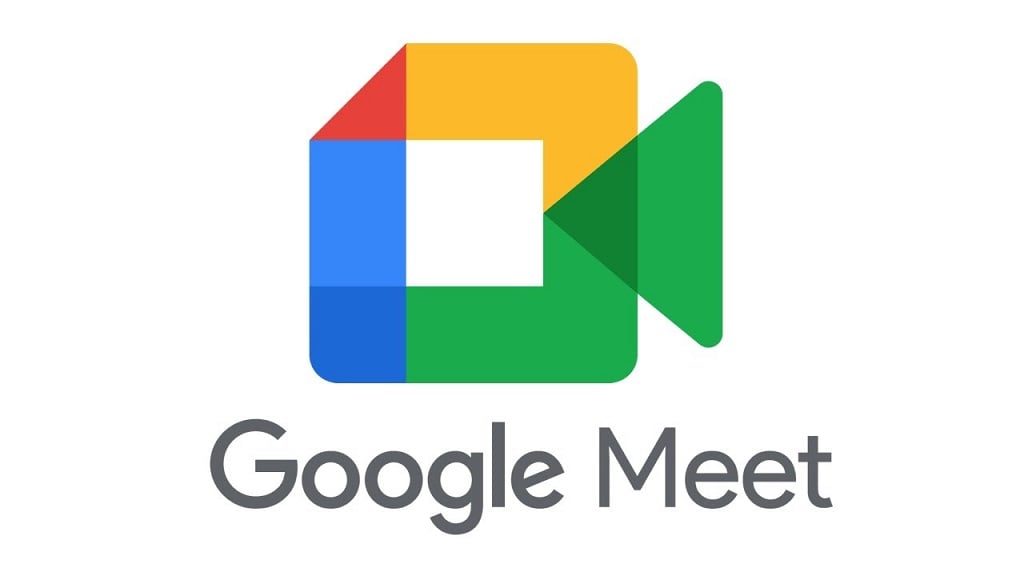
Google Meet
Google Meet 녹화 기능이 있긴 하지만 컴퓨터에서만 사용할 수 있습니다. 모바일에서 Google Meet 녹화하려면 tl;dv 같은 타사 소프트웨어가 필요합니다(여기에는 하이라이트 릴, 화자 인식, 녹취록 번역 등 Google Meet기본 녹화 기능에는 없는 수십 가지 기능이 포함되어 있습니다).
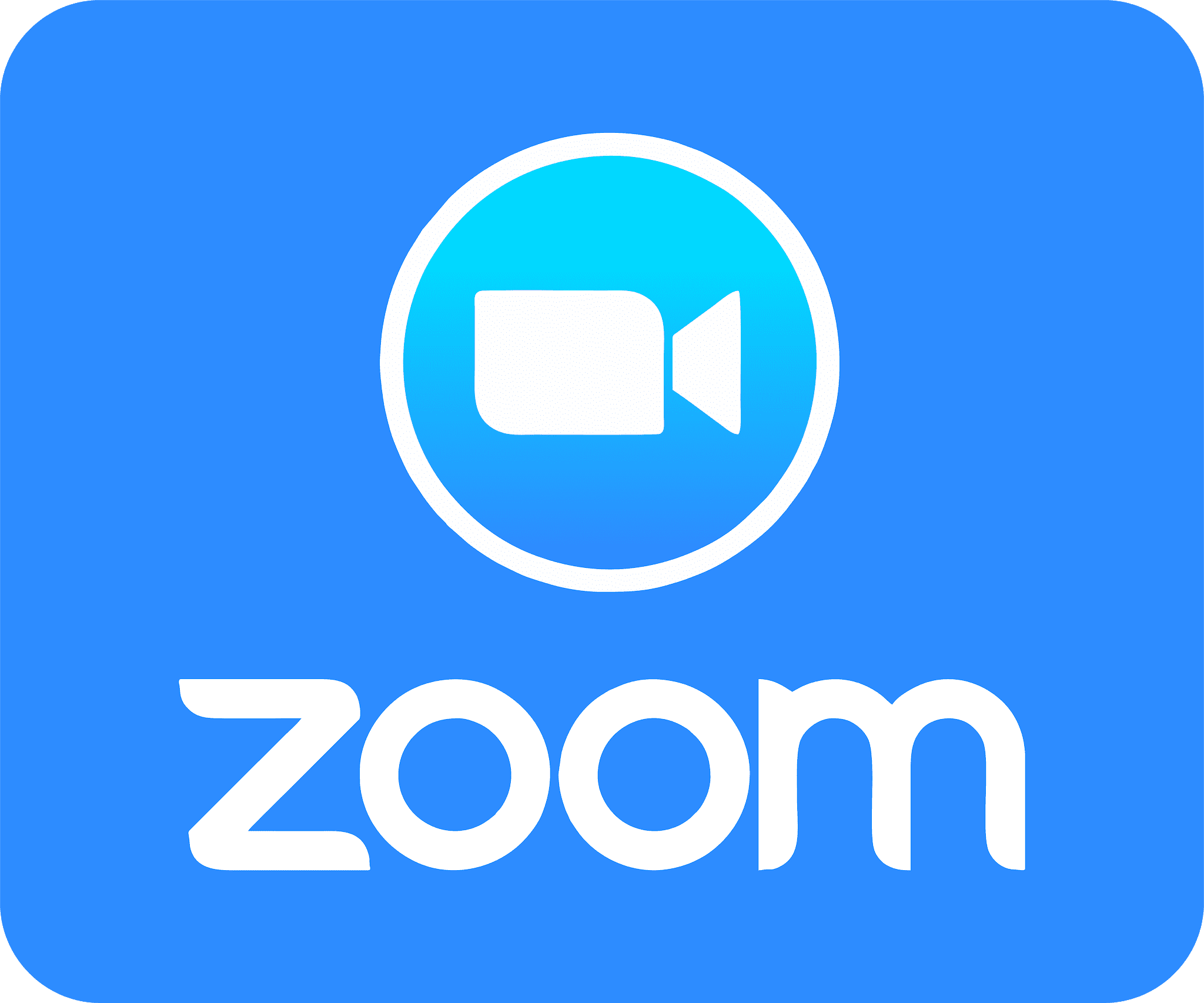
Zoom
Zoom 녹화하려면 모바일에서 녹화할 수 있는 앱이 있지만 Pro, 비즈니스, 교육 또는 엔터프라이즈 계정이 있어야 하며 호스트 또는 공동 호스트여야 합니다. 클라우드 녹화도 활성화해야 합니다.. 이 기능은 유용하지만 특히 유료 버전의 Zoom 사용하지 않는 경우 다소 제한적일 수 있습니다 - tl;dv 무제한 무료 녹화 및 대본을 제공한다고 말씀드렸나요?
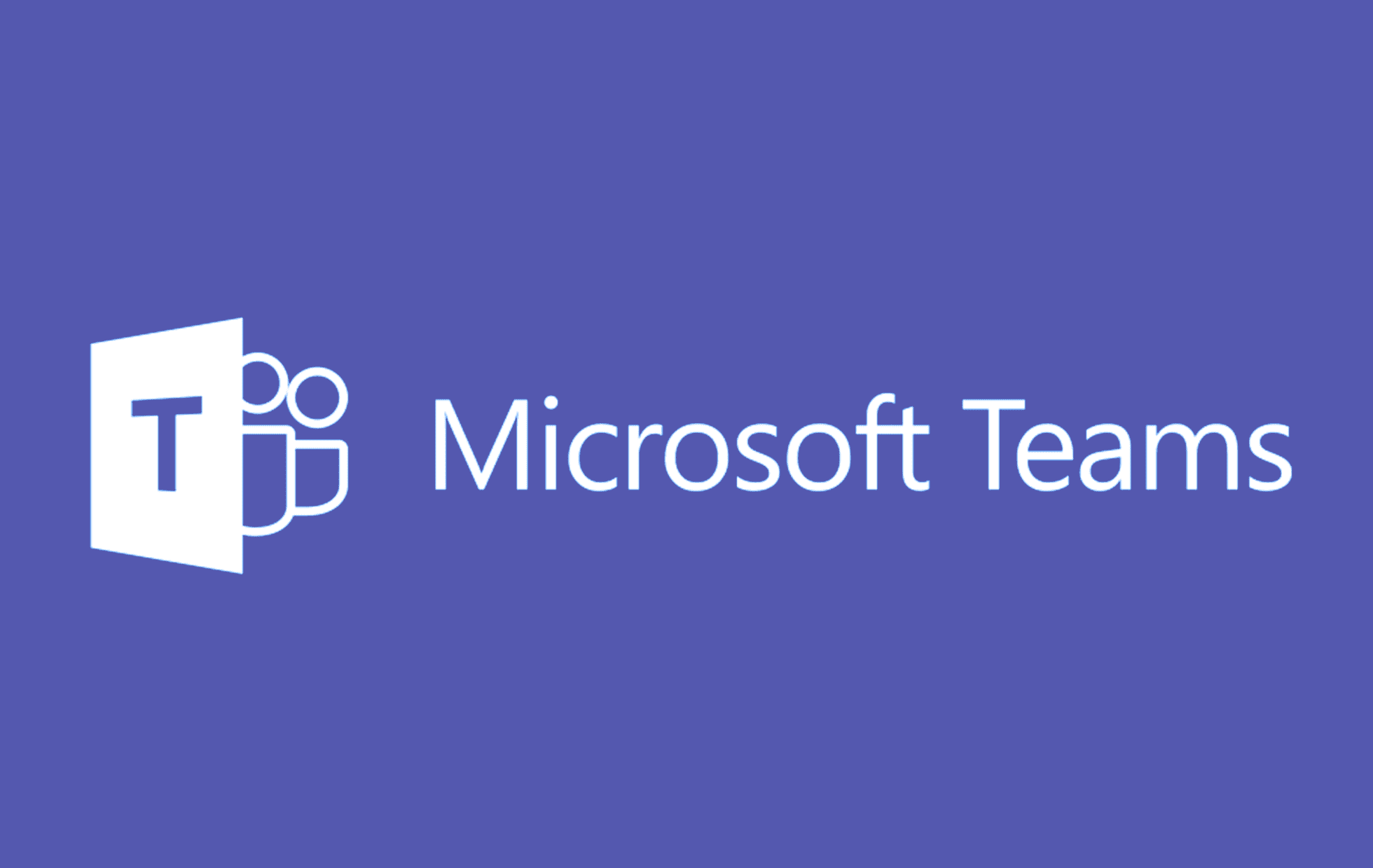
MS 팀즈
MS Teams에도 모바일 회의를 녹화할 수 있는 앱이 있지만 Android에서만 사용할 수 있습니다. 이 앱은 자동으로 참가자에게 녹화 중임을 알리지만 tl;dv 달리 사본을 보내지 않으며 전용 회의 녹화기처럼 모든 기능을 제공하지는 않습니다.
tl;dv
tl;dv 아직 모바일 앱이 없으므로(아직!) 모바일 미팅을 녹화할 수 있도록 구성해야 합니다. 그렇게 하려면 다음 단계를 따르세요:
- tl;dv 계정에서 '환경설정'으로 이동합니다.
- 원하는 자동 녹화 설정을 켭니다.
- 그러면 캘린더를 통해 자동녹화 설정과 일치하는 미팅에 참여하게 됩니다.
짜잔! 그렇게 간단합니다. 하지만 몇 가지 주의 사항이 있다는 점을 기억하세요.
- 모바일로 참여하시는 경우, 회의 중에는 tl;dv 노트 필기 인터페이스가 표시되지 않습니다.
- 미팅 호스트가 통화에 참여하려면 여전히 tl;dv 수락해야 합니다.
- tl;dv 캘린더를 통해 예약된 모바일 통화만 참여할 수 있습니다.
기타 방법
모바일 미팅을 녹화할 수 있는 다른 방법도 있습니다. 가장 간단한 방법 중 하나는 휴대폰의 '화면 녹화' 기능을 사용하는 것입니다. 모든 휴대폰에 이 기능이 있는 것은 아니지만 대부분의 최신 휴대폰에는 이 기능이 있습니다. 이 기능은 알림과 배터리 수명 등을 포함한 전체 화면을 녹화합니다. 가장 전문적인 기능은 아니지만 긴급한 상황에서 유용하게 사용할 수 있습니다. 또한, 녹화 중이라는 사실을 참가자에게 알리지 않으므로 먼저 참가자의 허락을 받는 것이 가장 좋습니다.
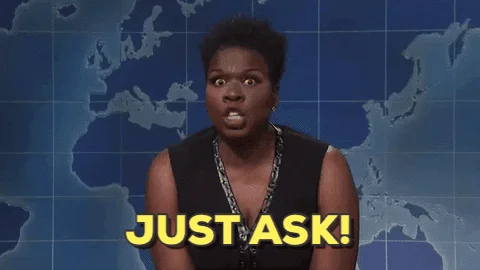
tl;dv 또는 휴대폰에 내장된 스크린 레코더를 사용하고 싶지 않다면 Otter.ai, Trint 또는 Gong 같은 타사 회의 녹화기를 다운로드할 수도 있습니다.
모바일에서 녹화하기
모바일 회의 녹화가 그 어느 때보다 쉬워졌습니다. tl;dv 사용하면 세 가지 플랫폼에서 녹화하고 전용 회의 레코더와 관련된 모든 혜택을 누릴 수 있습니다. 5000개 이상의 통합? 여러분의 것입니다. 무제한 무료 통화 녹음 및 녹취록? 문제 없습니다. 25개 이상의 언어로 번역? 식은 죽 먹기입니다.
심지어 놀라운 화자 인식 기능까지 제공되어 녹취록에서 누가 무슨 말을 했는지 자동으로 정확히 추적할 수 있습니다.
tl;dv 다운로드 Google Meet, Zoom또는 MS Teams 에 가입하고 지금 바로 무료로 모바일 회의를 녹화하세요.